Kész, hogy gyorsítsák a munka szó, számítógép online kurzusok
Kész mint azt, hogy megkönnyítsék a munka az irodában programok
Ez egy gyors gyakorlati példát, hogyan kell menteni értékes perc naponta használja a Microsoft Word «Kész.”
Tárolhatjuk és gyorsan szöveget, grafikát és egyéb elemeket, amiket gyakran használ. Szó beilleszti a tárolt elemeket a dokumentum automatikusan beírja az első néhány karakter vagy válasszon ki egy bejegyzést a menüből.
Ilyen fragmensek példái lehetnek:
A név a szerkezeti egység
1.Uchebno - oktatási komplexum № 240 "társadalom";
3.Kievo kripta № 171 High School "Leader";
4.Estestvenno Tudományos líceum №145;
5.Chastnaya Gimnázium "Spіvtvorchіst";
6.Ukrainsky humanitárius Lyceum KNU. Tarasz Sevcsenko;
191 7.Gimnaziya őket. PG Tychyna;
8.Spetsializirovannaya Iskola № 155;
9. College № 153 im. Puskin;
- észre a szöveg egy részét, amelyeket használni fognak;
- végrehajtja a menü parancsot Insert Kész-Avtotekt-;
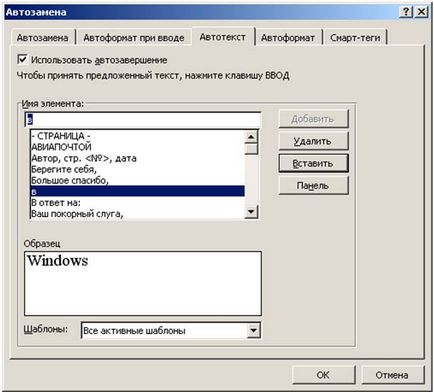
- adja meg a kívánt nevet fragmentum a mezőbe „Name element” (pl: abiviaturu hosszú felvétel);
- kattintson az Add - Close.
A szöveg beillesztéséhez a dokumentum, ez a töredék Kész. kell egy szöveg beviteli mező, írja be a nevét (például: abiviaturu hosszú felvétel), és nyomja meg az F3 billentyűt.
Eredmény: A hosszú darab szövegét, amely kapott egy rövid nevét (például: abiviaturu hosszú felvételi) egészül ki a teljes szöveg.
Jelölje ki a szöveget vagy grafikákat kívánt menteni egy AutoText bejegyzést.
Ahhoz, hogy megőrizzük bekezdés formázása a bejegyzés tartalmazza a bekezdésjele a kiválasztás.
TIP. Ahhoz, hogy lásd a fenti jelek, az eszköztáron kattintson „Az összes nem nyomtatható karakterek” vagy a Ctrl + Shift + * Windows és Win + * MacOS.
A Quick Access eszköztáron válassza a „Create Kész”.
A párbeszédablakban az „Új Kész”, adjon meg egy nevet az AutoText bejegyzést.
Szó tárolja az AutoText bejegyzést későbbi használatra.
TIP. Ha azt tervezi, hogy helyezze be a bejegyzés automatikusan, győződjön meg arról, hogy a név legalább négy karaktert, mert a Word beszúr egy rekordot, miután megadta a négy karakter.
- a Quick Access eszköztáron válassza a További parancsok;

- A Select Csapat: Forma kiválasztott nem a szalag;
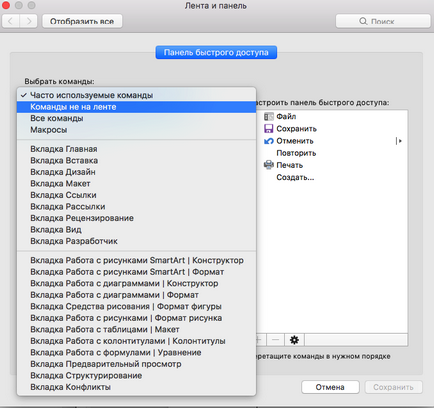
- görgetés az alábbi listából, hogy megtalálják a Kész;
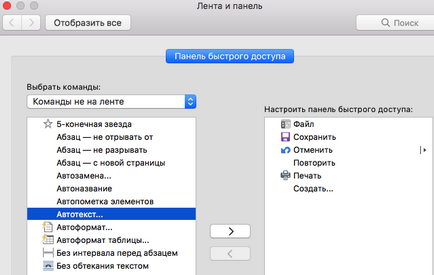
- kattintson duplán a Kész gombra, vagy a jobb nyíl, mozgatni a jobb része a Kész listát, kattintson az OK gombra;
- zárja le a Quick Access eszköztár;
- megjelölni a szöveg egy részét, amelyeket használni fognak a dokumentumban;
- kattintás után a Kész gombot a Quick Access eszköztáron válassza a Save the kijelölést a gyűjtemény Kész (Windows) vagy a „Create Kész» (MacOS), majd az OK gombot;
- A Név mezőbe írja be rövidítették a kijelölt szöveget;
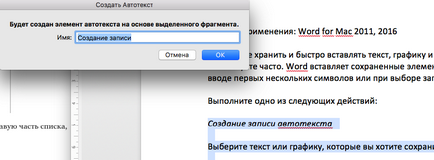
A szöveg beillesztéséhez a Kész. szükség van a szöveg beviteli mezőbe beírni a nevét, és nyomja meg az F3 billentyűt (Windows) vagy az Enter gombot, vagy a Tab, amint a figyelmeztetés jelenik meg a hívott rövidített nevét, vagy azt követően egy sor négy betűje nevének rövidítése.
* A szöveg töredékek a Microsoft Office Word a különböző operációs rendszerek, a Windows és a MacOS. Megjelenése eltérhet a változat a számítógépre telepített, de az alapelv a Kész tárolt bejegyzéseket.
AutoText bejegyzés szerkesztése
Helyezze be az AutoText bejegyzést a dokumentumban a fent leírt módszerrel.
Végezze el a módosításokat.
A dokumentumban kattintson AutoText bejegyzés módosítása.
Ahhoz, hogy megőrizzük bekezdés formázása a bejegyzés tartalmazza a bekezdésjele a kiválasztás.
TIP. Ahhoz, hogy lásd a fenti jelek, az eszköztáron kattintson „Az összes nem nyomtatható karakterek” vagy a Ctrl + Shift + * Windows és Win + * MacOS.
A Quick Access eszköztáron válassza a „Create Kész”.
Írja be a kezdeti (módosított) felvétel a neve a Kész, majd kattintson az „OK” gombot.
Amikor a rendszer kéri, ha azt szeretné, hogy újra az AutoText bejegyzést, kattintson az „Igen”.
Nem lehet visszavonni egy szerkeszteni vagy törölni egy AutoText bejegyzést.
A „Beszúrás” menü „Kész”, majd kattintson a „Kész” (Windows).
Az „Enter Kész” ezen a területen, kattintson a nevére az AutoText bejegyzést, hogy törölni szeretné (Windows).
A Quick Access eszköztáron válassza a További parancsok és kattintson a Show All (MacOS);
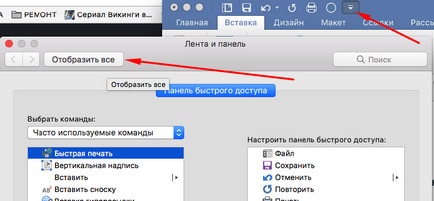
A helyesírás fejlesztése és validálása eszközöket választani AutoCorrect
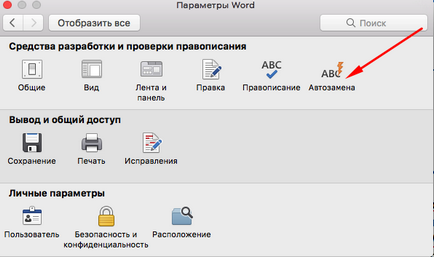
Az Automatikus javítás lapon lépjen a Kész
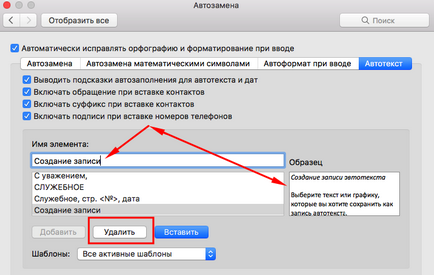
Az elem neve, hogy megtalálja az egyik, hogy a törölni kívánt. A termék mintája fragmens bemutatott egy további ablak.
Megjegyzés. Mégsem szerkesztése vagy törlése AutoText bejegyzés lehetetlen.
Kapcsolódó bejegyzések:

Merge dokumentumok Word (elmélet)